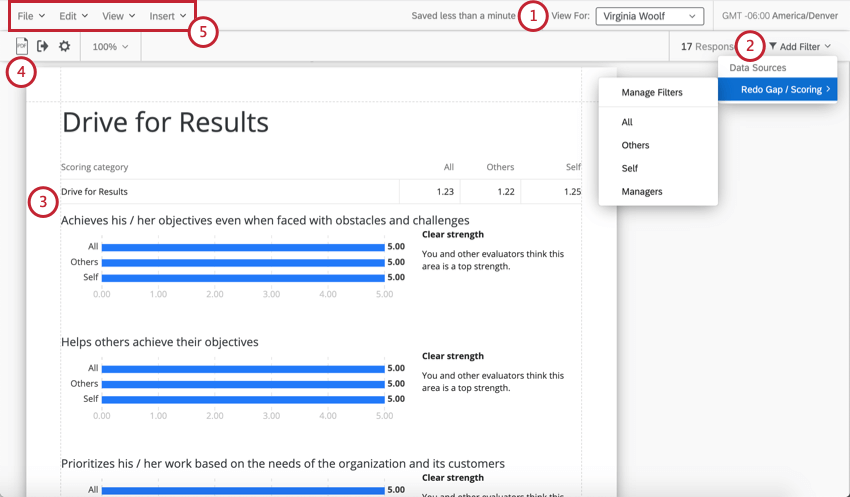Visão geral básica dos relatórios 360
Sobre os Relatórios 360 Assunto
relatórios Assunto são relatórios que contêm os dados de avaliação de um indivíduo. Por exemplo, o relatório do indíviduo de John Doe conterá dados de sua autoavaliação, bem como as avaliações de seu gerente e de seus colegas sobre ele, mas não conterá a avaliação que John fez para seu gerente. Entretanto, as avaliações de outros sujeitos podem ser incluídas para fins de comparação.
Em geral, relatórios Assunto só podem ser visualizados pelo indivíduo e pelos administradores do Marca Administrators / Colaborador Insights que editam e distribuem o projeto. Por meio do uso de opções especiais de relatório, os gerentes também podem ter acesso aos relatórios de indivíduo seus relatórios diretos.
O relatório do indíviduo é um modelo que se aplica a todas as disciplinas. Qualquer alteração de formatação que você fizer no relatório do indíviduo de assunto de um participante será aplicar a todos os relatórios dos outros participantes. Isso significa que você pode criar um relatório padrão rapidamente, sem se preocupar em ter que aplicar manualmente a cada participante individual.
Principais componentes de um relatório de Assunto
Nesta seção, abordaremos os principais componentes que compõem um relatório do indíviduo, em ordem de importância.
- Alternando entre assuntos: No canto superior direito do relatório do indíviduo, você pode alternar entre os dados dos assuntos usando o menu suspenso Exibir para. Isso pode ajudá-lo a determinar se as alterações que você aplicou estão bem nos relatórios de todos os participantes. Isso também pode ajudá-lo a determinar quais dados devem ser visualizados ou exportados.
Qdica: não há dados de John Doe. No entanto, se ainda não tiver coletado dados, você sempre poderá se adicionar como indivíduo, adicionar um ou dois avaliadores de demonstração e preencher a pesquisa 360.
- Filtros: É aqui que você encontrará seus grupos de filtro avaliadores, entre outros filtros. É aqui que você pode definir as relações que usará para separar os dados do indivíduo ou comparar como diferentes grupos classificaram o indivíduo. Por padrão, fornecemos a você alguns grupos de avaliadores para começar.
Exemplo: Veja como o gráfico nesta captura de tela mostra as pontuações médias fornecidas para a indivíduo. Essas pontuações são divididas em todas as avaliações, na autoavaliação e em outras avaliações (avaliações do indivíduo excluindo a autoavaliação).
- Visualizações: Os gráficos e tabelas que você usa para exibir dados em seu relatório. Há muitos tipos diferentes de visualizações, cada um com sua própria página de suporte para descrever suas opções e o tipo de dados que está mais bem equipado para visualizar. Cada página pode ter até 20 visualizações com dados. Consulte Novas visualizações 360 Relatórios.
- Exportação de relatórios indivíduo: Embora recomendemos que os participantes acessem seus próprios relatórios usando o portal participante, você também pode exportar o relatório de qualquer indivíduo como um PDF dentro do próprio relatório. Consulte Compartilhamento de Relatórios 360 para obter mais informações.
- Barra de ferramentas: Essa barra de ferramentas pode ajudá-lo a criar e personalizar seus relatórios. Edite as configurações globais do relatório, insira visualizações e outros conteúdos, e muito mais. Consulte Barra de ferramentas de relatório (360).
Criação de seu relatório de Assunto
Você terá a opção de criar esse relatório a partir de um modelo, do zero ou do QRF de outro “novo relatório” que você criou para um projeto 360 anterior. Tome cuidado com a forma como você escolhe criar esse relatório, pois não será possível excluí-lo ou começar de novo. Você sempre poderá continuar a editar seu relatório e adicionar e remover conteúdo conforme necessário, mas não poderá excluir o relatório inteiro de uma só vez ou começar novamente usando um modelo ou QRF.
- Selecione a guia Relatórios.
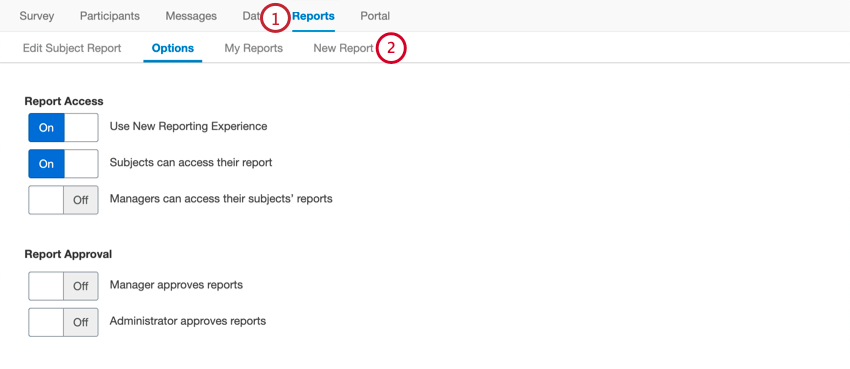
- Ir para Novo relatório.
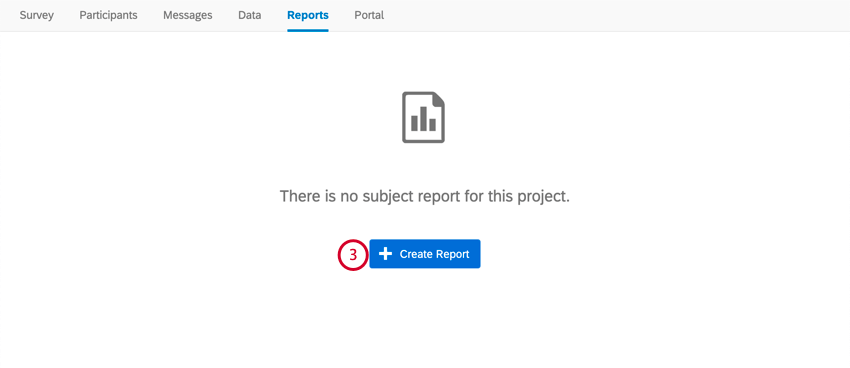
- Clique em Criar relatório.
- Você deve selecionar entre as três opções a seguir. É altamente recomendável selecionar o modelo.
- Modelo: Comece a partir de um modelo criado pelo Qualtrics. O relatório virá com uma capa, uma explicação de como ler o relatório, um resumo das respostas e uma página dedicada a cada um dos seguintes itens: gráfico de lacunas, gráfico de concordância, pontuações altas e baixas, pontos fortes ocultos/áreas de melhoria e visão geral pontuação.
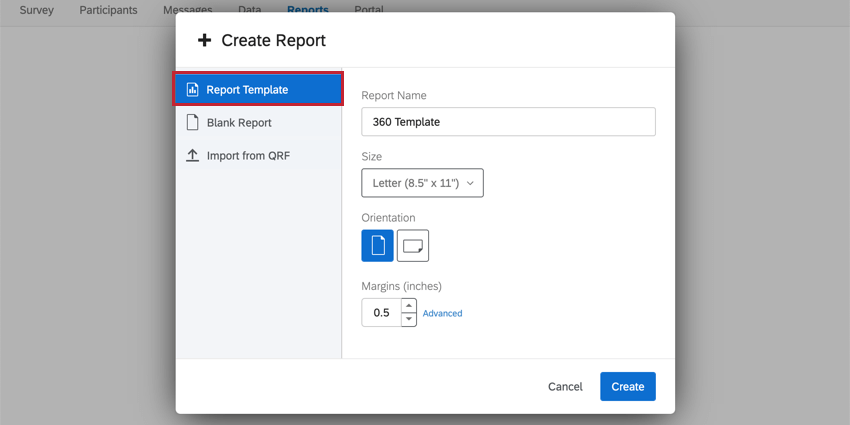
- Relatório em branco: Inicie um relatório em branco totalmente do zero.
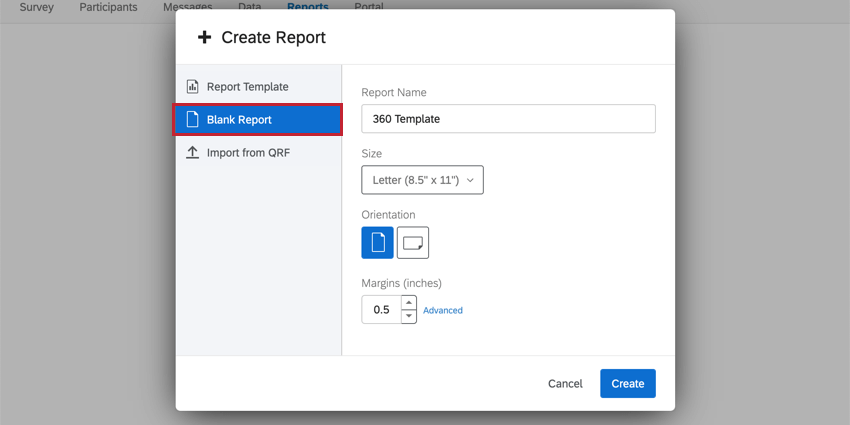
- Importar do QRF: Importe um arquivo de relatório Qualtrics (QRF) de um relatório 360 feito anteriormente para transferir todas as configurações e visualizações. Consulte Criação de um relatório Assunto a partir de um QRF para obter mais informações.
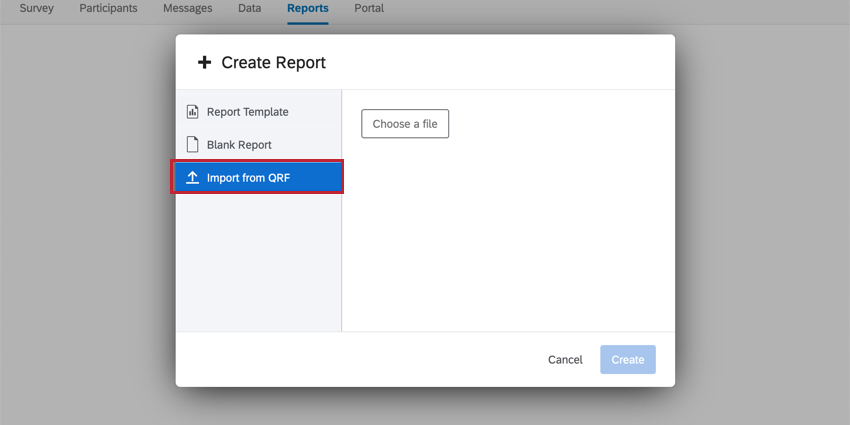
- Modelo: Comece a partir de um modelo criado pelo Qualtrics. O relatório virá com uma capa, uma explicação de como ler o relatório, um resumo das respostas e uma página dedicada a cada um dos seguintes itens: gráfico de lacunas, gráfico de concordância, pontuações altas e baixas, pontos fortes ocultos/áreas de melhoria e visão geral pontuação.
- Nomeie o relatório e verifique as suas configurações de layout da página iniciais (por exemplo, tamanho de página, orientação e margens).
- Clique em Create para continuar.
Qdica: não se preocupe com as configurações de layout da página. Você pode alterá-las facilmente mais tarde na seção Página das Configurações globais.
Criação de um relatório Assunto a partir de um QRF
Recomendamos usar essa opção se você executar um projeto 360 com perguntas relativamente semelhantes ano a ano e quiser reutilizar um relatório do indíviduo anterior em um novo projeto 360.
- Vá para a guia Relatórios ) em um projeto 360 passado com um relatório que você já tenha criado.
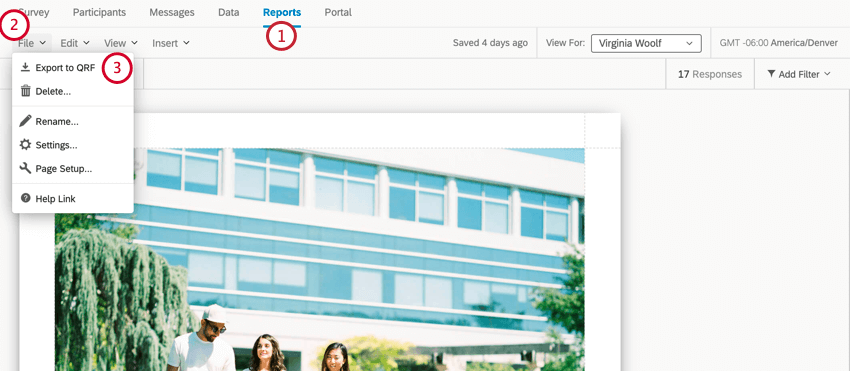
- Clique em File (Arquivo).
- Selecione Exportar para QRF.
- Retorne à guia Relatórios do seu projeto 360 atual.
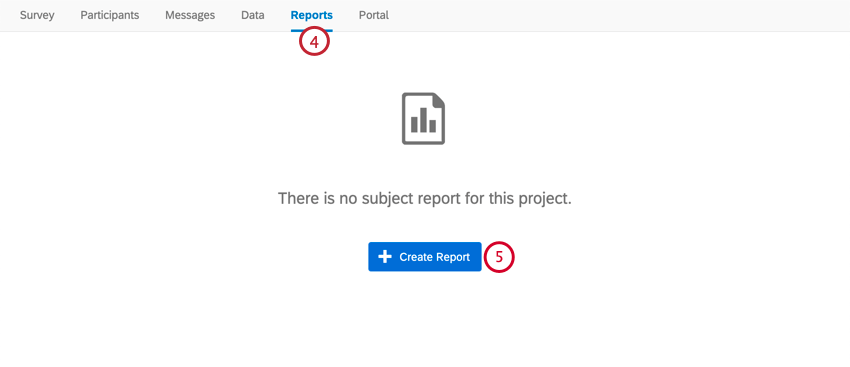
- Clique em Criar relatório.
- Selecione Importar do QRF.
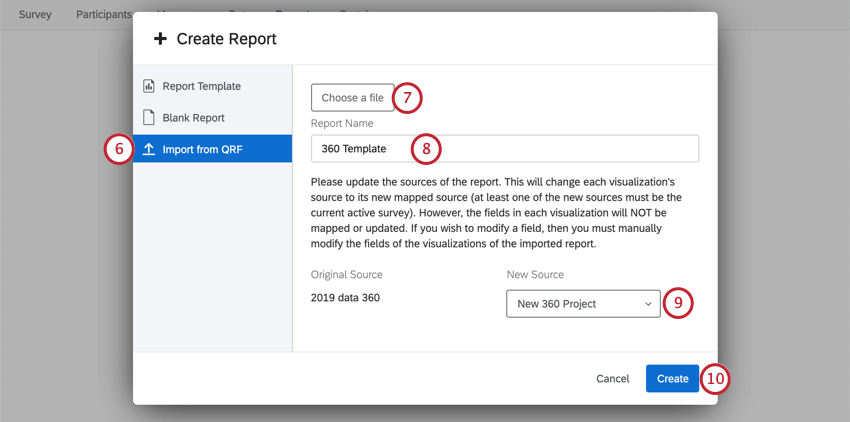
- Clique em Choose a file (Escolher um arquivo ) e selecione o QRF baixado em seu computador.
- Dê um nome ao seu arquivo.
- Essa é a pesquisa da qual o relatório extrairá os dados. Selecione o projeto 360 no qual você está trabalhando/com o qual deseja usar o modelo.
- Clique em Create.